5 – réglages du panneau de mixage – Teac UH-7000 Manuel d'utilisation
Page 18
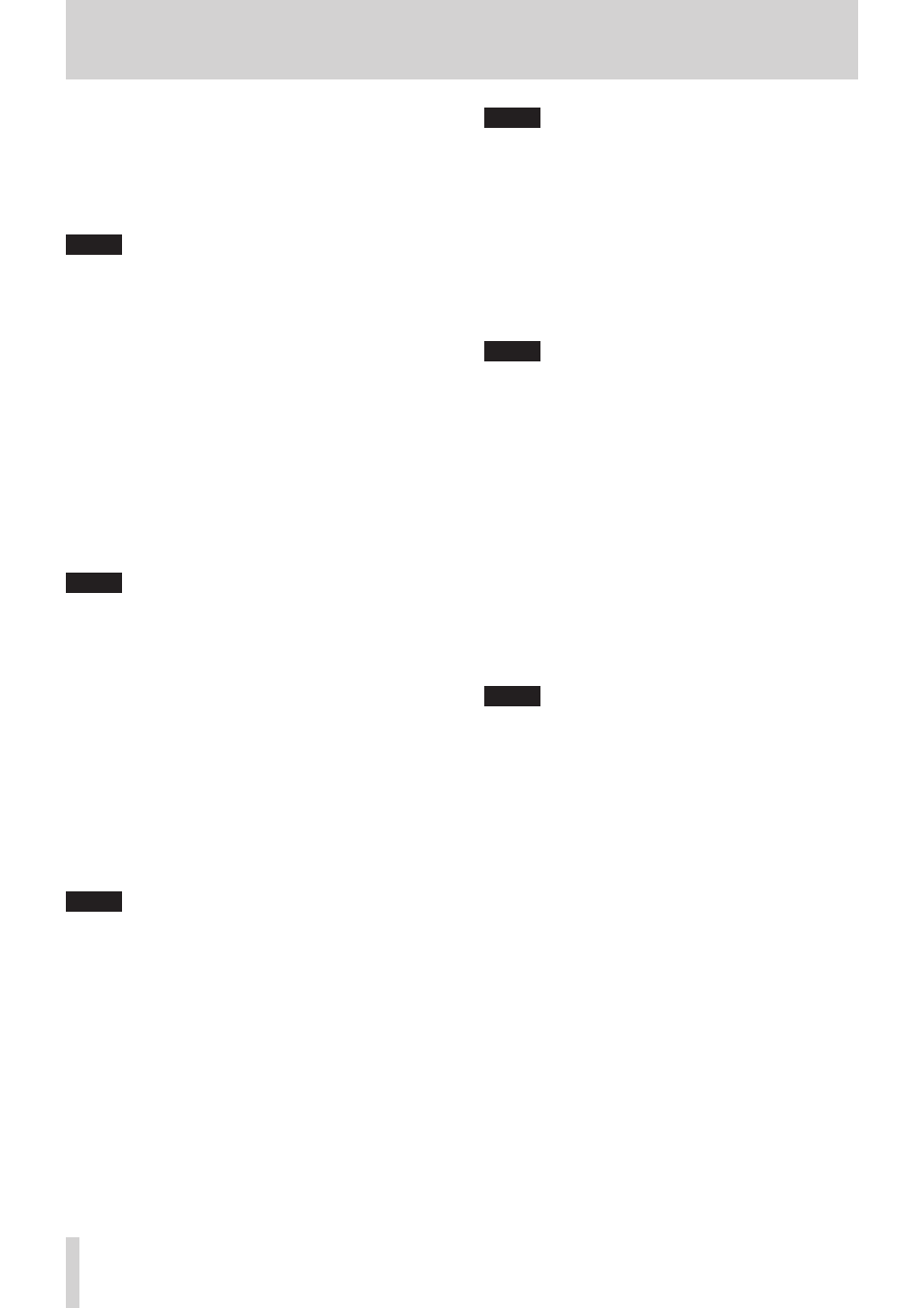
18
TASCAM UH-7000
5 – Réglages du panneau de mixage
8
Boutons SOLO
Cliquez sur un bouton SOLO pour mettre en solo son canal.
Les boutons SOLO s'allument sur les canaux qui ont été
mis en solo. Quand un canal est en solo, ceux qui ne le sont
pas sont automatiquement coupés et leur bouton MUTE
s'allume (par défaut : désactivé).
Plusieurs canaux peuvent être mis en solo en même temps.
NOTE
• Quand tous les boutons SOLO sont désactivés, cliquer sur
le bouton SOLO d'un canal fait passer l'unité en mode solo
et coupe automatiquement les autres canaux, ce qui a pour
effet d'allumer leur bouton MUTE.
• Quand tous les boutons SOLO sont désactivés, le mode solo
est terminé. Quand le mode solo se termine, tous les canaux
qui avaient été automatiquement coupés sont rétablis. Les
canaux ayant été individuellement coupés avant passage
de l'unité en mode solo resteront coupés.
• Le bouton MUTE du canal MASTER L/R ne s'active pas
automatiquement quand l'unité passe en mode solo.
• Les réglages de solo ne sont pas sauvegardés. Si l'unité est
éteinte, tous les réglages de solo et de mute sont effacés
lorsque l'unité redémarre.
9
Boutons de coupure du son (MUTE)
Cliquez sur un bouton MUTE pour couper le son du canal
correspondant. Ces boutons s'allument sur les canaux qui
sont coupés (par défaut : désactivé).
NOTE
En dehors de l'activation/désactivation par le bouton MUTE,
les canaux sont automatiquement coupés et rétablis par
l'utilisation des boutons SOLO.
0
Curseurs de panoramique
Servent à régler la position stéréo du signal entrant dans
chaque canal. Utilisez la souris pour cliquer sur un curseur
de panoramique et le tirer vers la gauche ou la droite afin de
régler la position stéréo.
Pendant que l'on tire avec la souris, la valeur réglée s'affiche
dans la zone d'affichage de niveau de fader (
e
).
La valeur est L15 pour un réglage à fond à gauche et R15
pour un réglage à fond à droite.
La valeur est C pour la position centrale
Plage L15–L1, C, R1–R15 (par défaut : C)
Le curseur de panoramique est bleu lorsqu'il est réglé au
centre (C) et jaune pour toutes les autres positions.
NOTE
• Lorsque le curseur de panoramique est au centre, le signal
est réduit de 3 dB. Les canaux impairs sont envoyés au bus
gauche et les canaux pairs au bus droit.
• Quand un bouton LINK est activé, le curseur de
panoramique règle la balance de volume entre le canal
gauche (impair) et le canal droit (pair).
• Vous pouvez ramener le curseur de panoramique en
position centrale (C) en cliquant dessus tout en pressant la
touche suivante sur le clavier de l'ordinateur.
PC sous Windows : touche ctrl
Mac : touche commande
q
Faders de canaux
Utilisez-les pour régler le niveau de mixage de chaque canal.
Utilisez la souris pour cliquer sur un fader de canal et tirez-le
vers le haut ou le bas afin de régler son niveau.
La valeur réglée s'affiche dans la zone d'affichage de niveau
de fader (
e
).
NOTE
Vous pouvez ramener un fader de canal à sa position 0 dB
en cliquant dessus tout en pressant la touche suivante sur le
clavier de l'ordinateur.
PC sous Windows : touche ctrl
Mac : touche commande
w
Indicateurs de niveau de canal
Ces indicateurs affichent le niveau du signal entrant.
Chaque indicateur de niveau a un indicateur de saturation à
son sommet.
En mode Multitrack, ils affichent les niveaux avant les effets.
En mode Stereo Mix, ils affichent les niveaux après les effets.
NOTE
Les indicateurs de niveau de canal affichent les niveaux
avant leur réglage par les faders. Les indicateurs de niveau
ne sont pas affectés par les réglages de fader ni par la
fonction Mute des canaux.
e
Zones d'affichage de niveau de fader
(position panoramique)
Elles affichent les niveaux des faders de canal qui les
surplombent sous forme de valeurs en décibels.
Si vous utilisez un curseur de panoramique pour régler la
position stéréo, la position actuelle s'affiche ici.
r
Boutons LINK (couplage)
Quand vous cliquez sur un bouton LINK, les fonctions de
mixage des deux canaux qui lui sont assignés sont couplées
pour former une paire stéréo. Quand le couplage est activé,
ce bouton s'allume (par défaut : désactivé).
Quand une paire est couplée en stéréo, les boutons et faders
des deux canaux sont combinés. Les indicateurs de niveau
de canal s'affichent également comme une paire stéréo
NOTE
• Quand une paire est couplée en stéréo, ce sont les réglages
des boutons et faders du canal impair qui sont utilisés. Le
curseur de panoramique est par contre réglé au centre (C).
• Quand un couplage stéréo est désactivé, les deux canaux
retrouvent les réglages qu'ils avaient au moment du
couplage. Toutefois, l'effet dynamique est assigné au canal
de numéro impair et le curseur de panoramique est réglé au
centre (C).
• Quand le couplage stéréo est activé, si le curseur de
panoramique est au centre (C), le signal est réduit de 3 dB.
Les canaux impairs sont envoyés au bus gauche et les
canaux pairs au bus droit. Pour cette raison, le niveau sera
plus bas de 3 dB que si le curseur de panoramique du canal
impair était réglé sur L15 et celui du canal pair sur R15.
t
Noms des canaux
Ici s'affichent les noms des canaux d'entrée de cette unité et
des signaux produits par l'ordinateur.
Les canaux pouvant être utilisés dépendent du réglage
Mixer Mode.
y
Boutons LINE OUTPUTS SELECT
(sélection pour sorties ligne)
Sélectionnent les signaux produits par les prises ANALOG
(BALANCED) OUTPUT L/R et PHONES.
Options
Bouton Master L and R (par défaut) :
Les signaux entrant par les prises ANALOG
(BALANCED) LINE IN 1/2 ou MIC IN 1/2, par la prise
DIGITAL (AES/EBU) IN et ceux venant de l'ordinateur
par USB sont mixés dans le mélangeur puis produits.